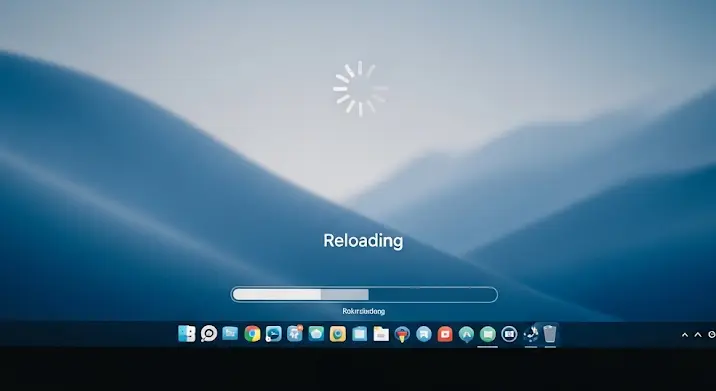
Bosszantó, igaz? Minden alkalommal, amikor bekapcsolod a laptopodat, az asztal ikonjai összevissza vannak, mintha valaki éjszaka átrendezte volna őket. Nem kell kétségbeesni, nem vagy egyedül ezzel a problémával! Sokan szembesülnek ezzel a jelenséggel, és szerencsére többnyire egyszerűen orvosolható.
A probléma gyökerei: Mi okozza az asztal újrarendeződését?
Számos oka lehet annak, hogy a Windows – vagy más operációs rendszered – nem jegyzi meg az asztal ikonjainak pozícióját a kikapcsolás és bekapcsolás között. Nézzük a leggyakoribbakat:
1. Képernyőfelbontás változás
Az egyik leggyakoribb ok a képernyőfelbontás változása. Ha a laptopod bekapcsolásakor vagy a rendszer indításakor a képernyőfelbontás ideiglenesen alacsonyabb, mint amire be van állítva, az ikonok elmozdulhatnak. Amikor a rendszer visszatér a megfelelő felbontásra, az ikonok nem feltétlenül térnek vissza a korábbi helyükre.
2. Grafikus kártya driver problémák
A grafikus kártya driverei kritikusak a megfelelő működéshez. Ha a driver elavult, sérült vagy nem kompatibilis a rendszereddel, az számos problémát okozhat, beleértve az asztal ikonjainak újrarendeződését is. Frissítsd a grafikus kártyád drivereit a legfrissebb verzióra a gyártó (pl. NVIDIA, AMD, Intel) weboldaláról.
3. Automatikus elrendezés és igazítás funkciók
A Windows beépített funkciói, mint az „Ikonok automatikus elrendezése” és az „Ikonok igazítása a rácshoz” néha zavaróak lehetnek. Ha ezek be vannak kapcsolva, a rendszer automatikusan rendezi az ikonokat, és nem engedi, hogy azok ott maradjanak, ahová te helyezted őket.
4. Harmadik féltől származó szoftverek
Bizonyos harmadik féltől származó szoftverek, például asztalszervező alkalmazások, háttérképváltók vagy optimalizáló programok is okozhatják az ikonok átrendeződését. Próbáld meg ideiglenesen letiltani vagy eltávolítani ezeket a programokat, hogy kiderüljön, ők-e a bűnösök.
5. Sérült felhasználói profil
Ritkább, de előfordulhat, hogy a felhasználói profilod sérült. Ez komolyabb probléma, ami számos furcsa viselkedést okozhat, beleértve az asztal ikonjainak állandó újrarendeződését is.
6. Gyorsindítás (Fast Startup) funkció
A Gyorsindítás funkció a Windowsban lerövidíti a bekapcsolási időt, de néha problémákat okozhat a rendszer helyreállításában. Ha be van kapcsolva, a Windows nem teljesen kapcsol ki, hanem egyfajta hibernált állapotba kerül. Ez néha a beállítások elvesztéséhez vezethet.
Megoldások: Hogyan orvosolhatod a problémát?
Most, hogy tisztában vagyunk a lehetséges okokkal, nézzük, hogyan lehet megoldani a problémát:
- Frissítsd a grafikus kártyád drivereit: Látogasd meg a grafikus kártyád gyártójának weboldalát (NVIDIA, AMD, Intel) és töltsd le a legfrissebb drivereket. Telepítés előtt távolítsd el a régi drivereket.
- Tiltsd le az automatikus elrendezést és igazítást: Kattints jobb gombbal az asztalra, válaszd a „Nézet” menüt, és vedd ki a pipát az „Ikonok automatikus elrendezése” és az „Ikonok igazítása a rácshoz” opciók elől.
- Ellenőrizd a képernyőfelbontást: Győződj meg róla, hogy a megfelelő képernyőfelbontás van beállítva. Kattints jobb gombbal az asztalra, válaszd a „Képernyőbeállítások” lehetőséget, és ellenőrizd a felbontást.
- Tiltsd le a Gyorsindítás funkciót: Keresd meg a „Vezérlőpult” alkalmazást, navigálj a „Hardver és hang” > „Energiagazdálkodási lehetőségek” > „A bekapcsológombok funkcióinak módosítása” menüpontra. Kattints a „Jelenleg nem elérhető beállítások módosítása” linkre, és vedd ki a pipát a „Gyorsindítás bekapcsolása (ajánlott)” opció elől.
- Vizsgáld meg a harmadik féltől származó szoftvereket: Ideiglenesen távolítsd el azokat a programokat, amelyek befolyásolhatják az asztal megjelenését.
- Futtass rendszerfájl-ellenőrzést: Nyisd meg a Parancssort rendszergazdaként (keresd meg a „cmd”-t a Start menüben, kattints rá jobb gombbal, és válaszd a „Futtatás rendszergazdaként” lehetőséget), és írd be a „sfc /scannow” parancsot. Ez a parancs megkeresi és kijavítja a sérült rendszerfájlokat.
- Hozd létre egy új felhasználói profilt: Ha minden más kudarcot vall, próbáld meg létrehozni egy új felhasználói profilt. Ha az új profillal a probléma megszűnik, valószínűleg a régi profilod sérült.
Összegzés
Az asztal ikonjainak állandó újrarendeződése bosszantó probléma lehet, de a legtöbb esetben egyszerűen megoldható. Próbáld ki a fent említett megoldásokat, és remélhetőleg hamarosan búcsút inthetsz ennek a kellemetlenségnek. Ne feledd, a legfontosabb a türelem és a módszeres hibaelhárítás!
